Как отправить сообщение самому себе в ВК, или Как создать диалог с собой :: SYL.ru
Социальные сети давно стали популярными, и многие их используют не только для общения, но и для хранения данных. Наиболее часто используют для этой цели социальную сеть «ВКонтакте», которая славится тем, что информацию на её просторах можно скрыть от поисковых систем и заинтересованных лиц. При этом можно хранить неограниченное количество информации и на протяжении любого времени.
Как хранить информацию в «Контакте»
Конечно, самым простым способом является хранение информации в диалогах, но перед тем как отправить сообщение самому себе в ВК, задумайтесь, а не удобнее ли будет сохранить файл или текст в другом виде. Способов хранения немало:
- MP3-файлы можно сохранить в аудиозаписях, кроме того, вы сможете иметь доступ к любимой музыке в любой точке практически через любое устройство, имеющее возможность выхода в интернет. В свою очередь, аудиозаписи можно скрыть от других пользователей.
- Видео почти любого формата можно сохранять в личных видеозаписях и также скрыть от других пользователей.
- Любые фотографии и картинки хранят в альбомах, которые скрываются одним кликом.
- Документы, архивы и другие файлы можно сохранить в скрытом разделе «Мои документы».
- Все типы файлов можно хранить в закрытых группах.
Но если нужно сохранить ссылку, уже загруженный в ВК файл или какой-то текст, то это можно сделать при помощи отправки сообщения самому себе. В этом случае только вы будете видеть его, а главное, сможете в любой момент найти. Но многие задаются вопросом, как отправить сообщение самому себе в ВК. Сегодня известны несколько способов, давайте рассмотрим их.

Используя свой ID
Самым простым способом создать диалог с собой является подстановка своего ID вместо звездочек в эту ссылку и введение её в браузер: http://vk.com/im?sel=***.
Если твоя девушка не знает, как отправить сообщение самой себе в ВК, подставь в ссылку её идентификатор и пришли эту ссылку. Проще некуда, а главное, этот способ позволяет создать диалог практически с любым пользователем социальной сети «ВКонтакте».
Помните, какой объем информации может поместиться в одном сообщении, так как нужно постараться всё уместить в небольшом количестве сообщений:
- 1 стикер;
- 4092 символа;
- 10 вложений (аудио, видео, фото).
Старайтесь уместить всю информацию в одном сообщении, так будет легче в ней ориентироваться.
При помощи репоста

Перед тем как начать отправлять сообщения самому себе, можно заранее создать диалог. Выбираете любой пост, нажимаете под ним кнопку «Рассказать друзьям», далее выбираете раздел «Отправить личным сообщением» и вводите своё имя. Таким образом вы создадите диалог с сами собой и не будете задаваться вопросом, как отправить сообщение самому себе в ВК с телефона или другого устройства. Ведь заготовка для сообщений будет уже готова.
Обратите внимание, что вы не находитесь у себя в друзьях и можете отправить только 20 сообщений самому себе в связи с правилами данной социальной сети. Поэтому если вы хотите хранить большое количество информации, следует завести специальную закрытую группу или другой аккаунт, который вы добавите в друзья и сможете писать ему бесконечное количество сообщений.
Через друзей

Этот способ является довольно старым, и его использование очень простое. Выбираем любого друга, находим в его списке друзей себя, далее нажимаем «Написать сообщение» и пишем сами себе.
Конечно, очень жаль, что в любом случае вы не сможете отправить сами себе более 20 посланий, так как это предусмотрено правилами социальной сети «ВКонтакте». Поэтому старайтесь правильно сформировать памятку, перед тем как отправить сообщение самому себе в ВК, чтобы вместить в нее больше информации.
www.syl.ru
Как найти беседу ВКонтакте
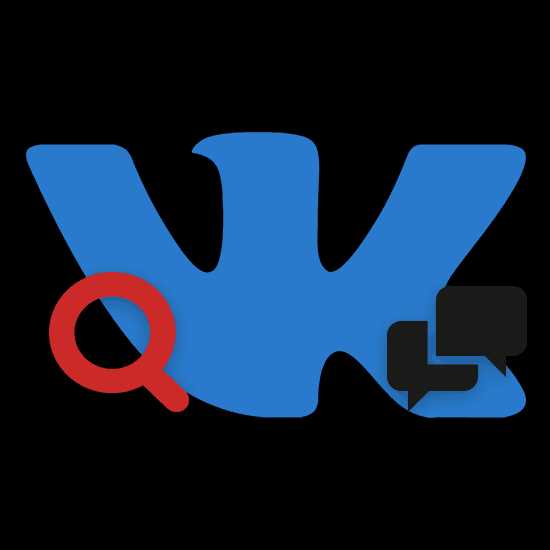
Многие пользователей социальной сети ВКонтакте сталкивались с такой проблемой, как потерянные беседы в разделе «Сообщения». Решить всевозможные трудности с подобными диалогами можно посредством выполнения рекомендаций, расписанных нами далее в рамках настоящей статьи.
Поиск бесед ВК
Произвести поиск дискуссий со множеством участников в рамках сайта ВК возможно довольно малым количеством способов. Кроме того, за вашим аккаунтом уже должны быть закреплены беседы, в которых вы состояли, но по каким-либо причинам покинули их.

Читайте также: Как создать и покинуть беседу ВК
Если вы были исключены из диалога, то после его нахождения вы не сможете туда написать или вернуться. Более того, ввиду очистки содержимого дискуссии, ранние материалы также не будут отображаться.
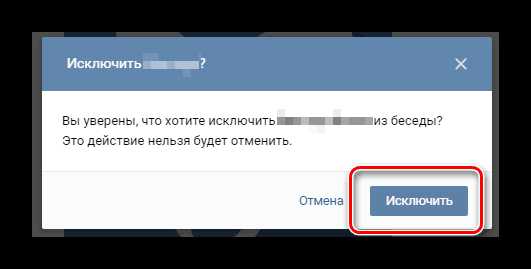
Читайте также: Как исключить человека из беседы ВК
Помимо прочего, важно знать, что даже если диалог подобного рода был удален сравнительно давно, к нему все равно можно получить доступ. Однако учтите, подавляющее большинство диалогов за такой огромный промежуток времени попросту прекращают развитие и забрасываются пользователями сайта.
Способ 1: Стандартный поиск
Данный раздел статьи предназначен для тех пользователей, которым нужно попросту найти беседу среди многочисленного списка прочих переписок. При этом совершенно неважно, кем вы являетесь и под каким статусом значитесь в разыскиваемом блоке, будь то «Исключен» или «Покинул».
- Находясь на сайте социальной сети, откройте страницу «Сообщения».
- Теперь вверху активного окна найдите поле «Поиск».
- Заполните его в соответствии с названием искомого диалога.
- Вполне допускается альтернативный подход, при котором поисковая форма заполняется в соответствии с текстовым содержимым диалога.
- Лучше всего использовать в качестве вхождения уникальные слова, встречаемые только в нужном месте.
- У вас могут возникать трудности с нахождением одинаковых слов в разных диалогах, которые, к сожалению, разрешить невозможно.
- Описанный перечень действий полностью идентичен как для стандартного, так и нового интерфейса ВКонтакте.
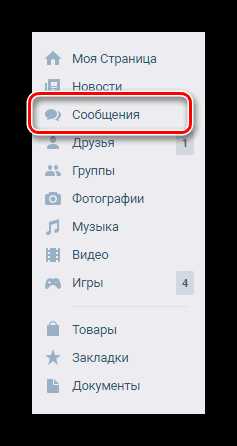
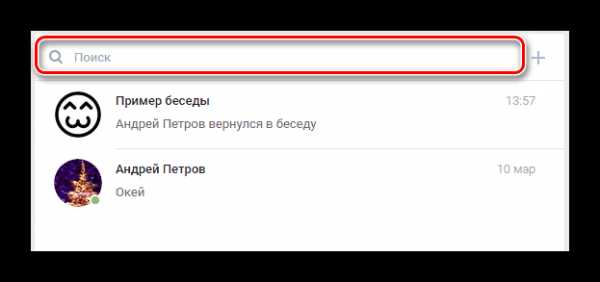

Зачастую в названии беседы могут быть задействованы имена участников, так что будьте внимательны.
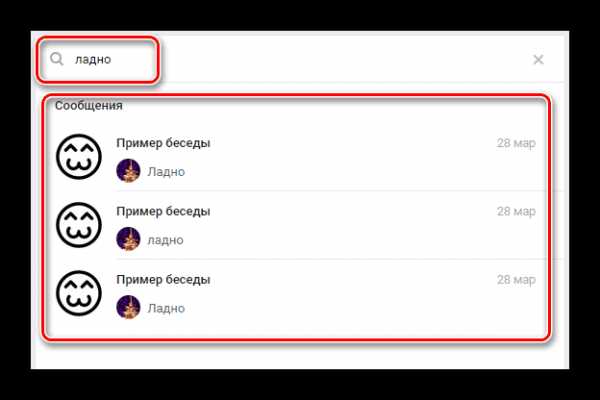

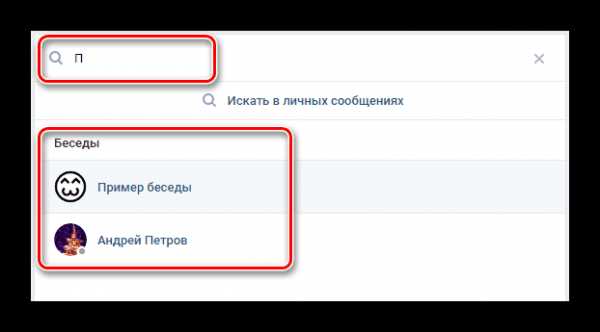
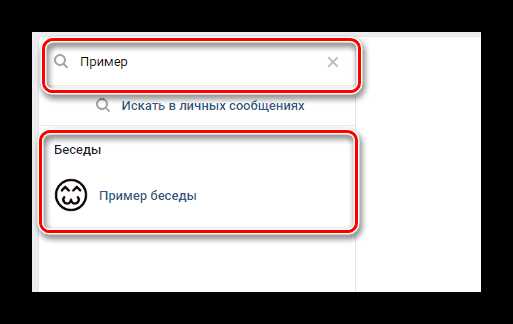
На этом можно завершить разбор стандартной системы поиска диалогов, с целью нахождения беседы.
Способ 2: Адресная строка
На сегодняшний день это наиболее эффективный и, что немаловажно, весьма сложный метод поиска бесед в рамках сайта рассматриваемой социальной сети. При этом, если вы без особых затруднений сможете разобраться с расписанным далее процессом, можете быть уверены, что любая беседа будет найдена.
Требуемые манипуляции можно произвести в любом современном браузере, заранее авторизовавшись VK.
Обратите внимание, что в данном случае вам предоставляет возможность оперировать с большим количеством диалогов.
- Если за вашим аккаунтом наверняка закреплена одна беседа, то вставьте в адресную строку следующий код.
- При условии наличия двух и более дискуссий, вам следует менять цифру, идущую в конце представленного URL-адреса.
- Когда дойдете до конца списка закрепленных переписок, система вас попросту перенаправит на главную страницу в разделе «Сообщения».
https://vk.com/im?sel=c1
im?sel=c2im?sel=c3im?sel=c4
Помимо описанного, можно пригнуть к использованию комбинированного адреса.
- Добавьте в адресную строку интернет-обозревателя следующий код.
- Конкретно в этом случае в навигационном меню открытых диалогов вам будут представлены дискуссии от первой до десятой включительно.
- Дополнительно, если вы были участником большого количества бесед, представленный код страницы можно несколько расширить.
- Как можно заметить из примера, модернизируется адрес путем добавления новых числовых блоков перед финальными символами.
- Если вы установите цифру, существенно превышающую предыдущее значение, то на этом месте будет открыта вкладка, имеющая соответствующий ID закрепления.
- Поиск можно начать с дальних значений, однако не следует отделять первое число от знака равенства через нижнее подчеркивание.
- Не рекомендуем делать URL-адрес, раскрывающий более сотни вкладок за раз. Это может привести к возникновению ошибок разметки сайта.
https://vk.com/im?peers=c2_c3_c4_c5_c6_c7_c8_c9_c10&sel=c1
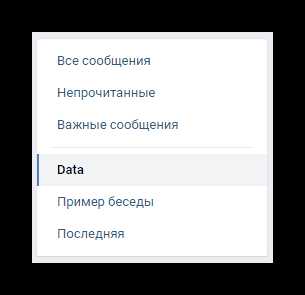
_c11_c12_c13_c14_c15
_c15_c16_c50_c70_c99
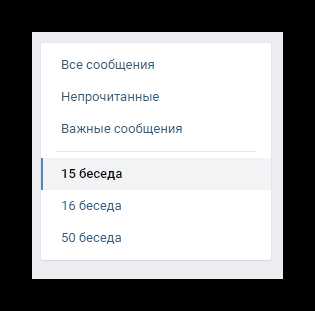
im?peers=_c15_c16_c50
Надеемся, что в процессе изучения в вас получилось разобраться с наиболее важными моментами поиска дискуссий, посредством эксплуатации адресной строки интернет-обозревателя.
Способ 3: Мобильное приложение
Многие пользователи рассматриваемого ресурса предпочитают пользоваться услугами сайта через официальное мобильное приложение ВКонтакте. Именно по этой причине становится актуальным вопрос поиска бесед во время использования портативных гаджетов.
- Запустите мобильное дополнение ВКонтакте, после чего перейдите к разделу «Сообщения».
- В правом верхнем углу найдите и воспользуйтесь иконкой с изображением лупы.
- Заполните представленное текстовое поле «Поиск», используя за основу наименование диалога или какое-либо уникальное содержимое из истории активности.
- По необходимости воспользуйтесь ссылкой «Искать только в сообщениях», чтобы система игнорировала любые совпадения с названиями.
- В случае наличия идентичных запросу вхождений, вы получить искомые результаты.

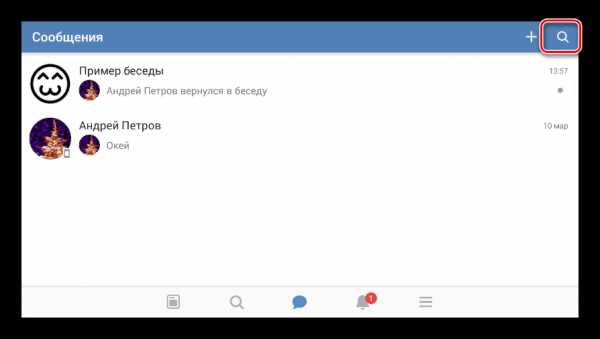
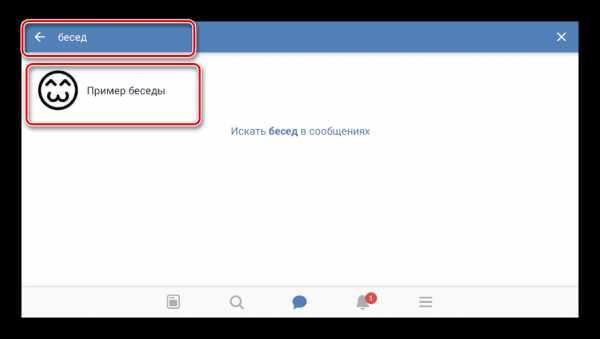
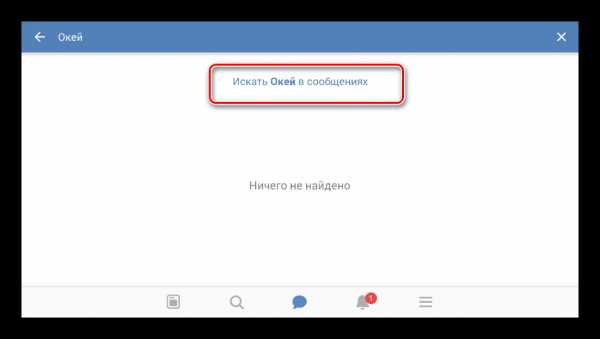

Вдобавок к основной инструкции важно отметить, что при использовании облегченной версии сайта ВКонтакте, вы можете воспользоваться расширенными возможностями поиска диалогов. Если говорить более объективно, то во время эксплуатации мобильной версии ВК через браузер можно прибегнуть как к первому методу, так и второму с третьим.
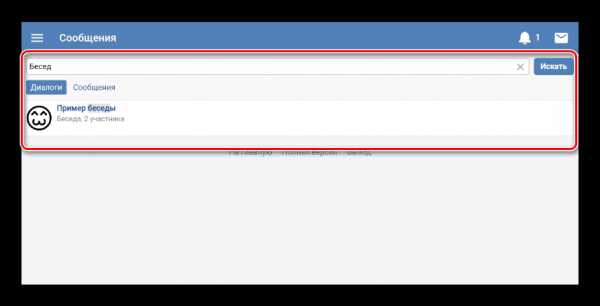
Такой расклад возможен за счет открытого доступа хозяина профиля к адресной строке веб-обозревателя.
Теперь, разобравшись буквально со всеми возможными аспектами поиска диалогов в данной социальной сети, статью можно считать завершенной.
Мы рады, что смогли помочь Вам в решении проблемы.Опишите, что у вас не получилось. Наши специалисты постараются ответить максимально быстро.
Помогла ли вам эта статья?
Да Нетlumpics.ru
Как управлять беседой Вконтакте — Вместе Вконтакте
Сегодня расскажу вам об долгожданном нововведении Вконтакте — управление беседой. Теперь создатель беседы может регулировать права участников, назначать на свое усмотрение администраторов и определить роль каждого участника диалога, как и в группах. Это позволит скрыть часть данных от просмотра и ограничить роль тех пользователей, которые мешают комфортному общению между остальными. Теперь определимся с тем, как настроить внутри беседы права. Пока данный функционал корректно реализован только в полной версии сайта, в мобильной версии и в мобильных приложениях ограничения должны также действовать, но визуальных изменений пока не ожидается. Нажатие на кнопки, которых по идее не должно быть для пользователей, ограниченных в правах, будет вызывать ошибку.
Как создателю настроить беседу Вконтакте
Итак, вы создатель беседы. Чтобы перейти в раздел управления, нужно нажать на три точки (сверху окна диалога) и в открывшемся меню выбрать Информация о диалоге.

Откроется диалоговое окно, для создателя беседы оно будет следующим образом:
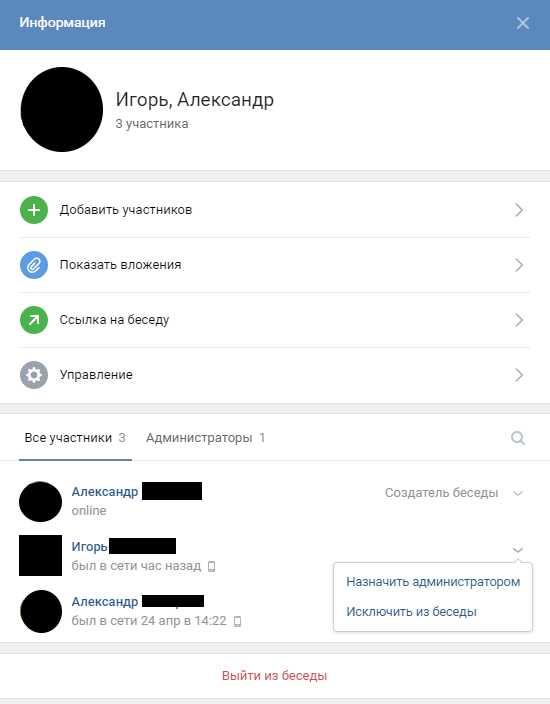
То есть можно назначить администраторами любого из участника беседы и ограничить для остальных возможность приглашения посторонних участников, исключение любого пользователя из беседы, редактирование информации диалога, изменение закрепленного сообщения и добавление администраторов (доступно только создателю или создателю и администраторам).
Вот так выглядит настраиваемый список ограничений для создателя, находится во вкладке Управление.
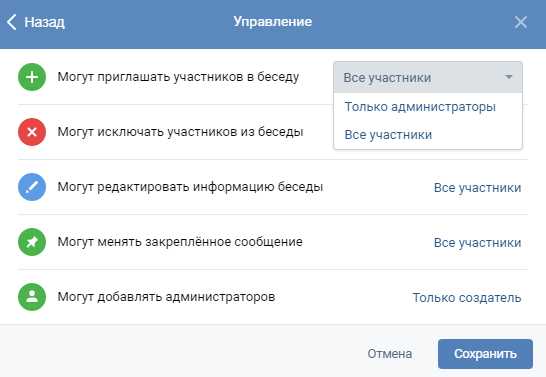
Таким образом, вы можете назначить администраторов и ограничить часть настроек беседы для остальных ее членов. Иерархия состоит из трех уровней: создатель (самый главный), администраторы (назначаются создателем и им дают определенный набор прав) и остальные участники (им будет показано то, что доступно для всех). Удобно, что при создании беседы появилась возможность настроить важные параметры для ее участников.
Как сделать прямую ссылку на диалог Вконтакте?

Здравствуйте! Уважаемые читатели блога Iprodvinem.ru. В этой статье вы узнаете о том, как сделать прямую ссылку на диалог с вами в социальной сети Вконтакте.

В профессии интернет маркетолога или менеджера по SMM, иногда возникает такая необходимость написать прямую ссылку на диалог с вами, т.е. чтобы ссылка, по которой перейдет пользователь, вела не просто на какой то профиль или группу в соцсети а сразу на диалог с каким-то конкретным пользователем. На самом деле данная функция очень удобна и позволяет убрать лишнее звено в плане коммуникации с пользователем.
Буду все сразу приводить на примере. Допустим, у нас есть профиль в социальной сети, пусть это будет профиль https://vk.com/jurikovalenko, это вполне обычный профиль, как и миллионы других профилей в социальных сетях. Для того чтобы нам сделать прямую ссылку на диалог с данным пользователем нам необходимо немного изменить его url. А именно нужно поменять доменную зону с «.com» на «.me» и после этих манипуляций наш адрес приобретет следующий вид https://vk.me/jurikovalenko. Если вы перейдете по данной ссылке, то обнаружите, что при переходе вы автоматом попадаете в диалог с пользователем. Далее просто вставляете свою новую ссылку в нужное вам место в социальной сети или же на сайте или где то в другом месте и пользователи будут автоматом попадать в диалог с нужным вам пользователем. Более того данную функцию так же можно применять не только на профиля, но и на группы социальной сети Вконтакте (главное не забудьте включить такую возможность в самой группе).
Скачать бесплатно Чек-лист для проверки своей группы Вконтакте
Видео инструкция: Как сделать прямую ссылку на диалог Вконтакте?
Надеюсь, данная статья, про то, сделать прямую ссылку на диалог в социальной сети Вконтакте, была вам полезна. Если у вас есть какие-то дополнения или вопросы, то смело оставляйте свои комментарии. С уважением Юрий, до встречи на страницах блога iprodvinem.ru.
Понравилась статья? Поделиться с друзьями:
iprodvinem.ru
Как создать диалог?
Соцсеть ВКонтакте позаимствовала идею у чатов и добавила такую удобную функцию, как создание диалога. Это ускоряет процесс общения — теперь не нужно каждый раз кликать «Написать сообщение» — стоит всего лишь щелкнуть одну кнопку. Кроме того, все сообщения выводятся в одном окне, что очень удобно.
Открываем диалог
- Выберите в меню «Мои сообщения».
- Справа располагается синяя кнопка «Написать сообщение». Нажмите ее.
- В появившемся окне введите текст сообщения.
- Если нужно, прикрепите документы, фотографии, аудио- или видеозапись с помощью кнопки «Прикрепить» в правом нижнем углу окна.
- В графе «Получатель» введите имя друга или выберите его из списка, нажав на маленький треугольник справа. После того как вы выберете одного друга, появится кнопка «Добавить». Нажав ее, можно присоединить еще пользователей.
- Затем нажмите кнопку «Отправить». Диалог будет создан.
Помните, что, создавая диалог с несколькими пользователями, вы пишите текст для всех его участников.
Есть еще способ, как создать диалог вк. Для этого:
- Войдите в «Мои сообщения».
- Справа нажмите «К списку друзей», затем — «Выбрать несколько собеседников».
- Щелкайте в левой колонке по друзьям, которых вы хотите добавить.
- Введите название беседы.
- Нажмите «Создать беседу».
- И наконец, введите нужное вам сообщение.
Справа от синей кнопки «Отправить» написано количество человек, занятых в диалоге. Если щелкнуть на это число, откроется окошко. В нем вы можете исключить человека из беседы.
Диалог с самим собой
Вы также можете создать диалог с самим собой. Это удобно, когда нужно срочно записать какую-то информацию. Почему бы ее не отправить самому себе? Так вы быстро сохраните то, что вам нужно, или напомните себе о чем-то.
Чтобы создать диалог с самим собой, откройте страничку своего любого друга и в списке его друзей найдите себя, введя свое имя. Справа от иконки с вашей аватаркой будет кнопка «Написать сообщение». Щелкните ее и, введя нужный текст, нажмите «Отправить».
Если у вас остались вопросы, загляните в раздел Социальная сеть ВКонтакте.
elhow.ru
Как написать себе сообщение в ВК с компьютера и телефона
В соц. сети Вконтакте, и во многих других, существует много полезного функционала, но о некоторых пользователи не догадываются. Есть и недоработки, и баги, которые используются определенными личностями для своих целей. В данной статье мы разберем функцию, работа которой заключается в том, что любой пользователь может написать себе сообщение в ВК.
Зачем это нужно? В ленте новостей и группах Вконтакте есть много полезного материала пользователь, который ей заинтересуется, скорее всего, захочет его сохранить на будущее. Например, это подборка книг или статей, фильмов и так далее. Конечно, сохранить запись возможно и на стену (как удалить записи со стены Вконтакте?) или кинуть другу в сообщения, правда, в первом случае все будут видеть вашу сохраненные записи, а во втором будете отвлекать бесполезными сообщениями своего знакомого.
Десктопная и мобильная версии Вконтакте потерпели масштабную переработку и многие возможности были перенесены в другие блоки или вовсе были убраны (читаем: как вернуть старый дизайн ВК?), тем не менее отправка самому себе сообщения в ВК осталась и с телефона тоже можно ей воспользоваться.
Использовать функцию сообщений Вконтакте
Данный метод является самым простым, но при условии, что вы зайдете с настольной версии социальной сети, хотя, ниже вы найдете способ написания себе сообщения и с телефона.
- Зайдите на свою страничку с компьютера и перейдите в личные сообщения.
- Вверху будет поле поиска, куда вводим свою имя и фамилию.
- Появится результат с вашей страничкой, нажмите на него.
- Откроется пустой диалог, куда можно написать для начала одно сообщение, чтобы он впоследствии оказался рядом с другими диалогами в личных сообщениях.
- Готово. Теперь можно отправлять себе публикации из ВК.
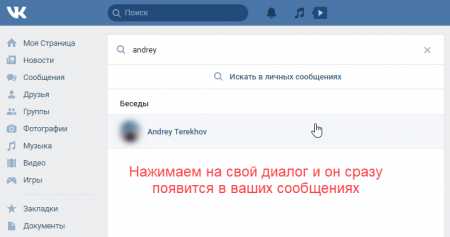
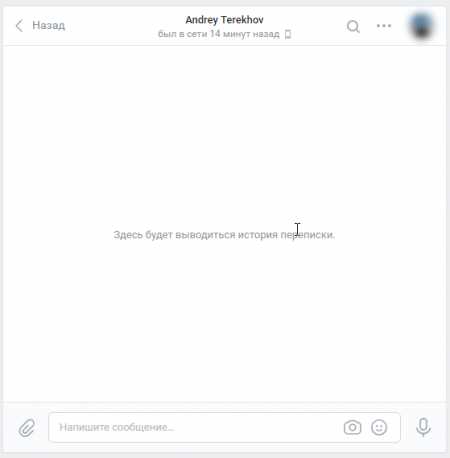
Ищем себя в друзьях
У любого человека есть хоть один друг в ВК. Зайдите к нему на страничку и поищите себя в списке. Ниже профиля будет ссылка «Написать сообщение».

Высветится окошко с полем для ввода сообщений. Напишем что-нибудь и отправим. Диалог сразу появится.
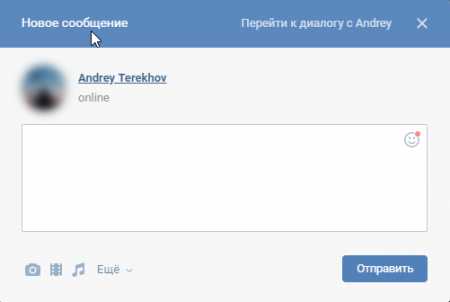
Написать в вк сообщение самому себе с помощью ID
В адресной строке браузера на главной страничке вашего профиля вы увидите свой ID, но он может и отличаться, если вы самостоятельно не меняли его. Но текстовый вариант ID не подойдет, только в виде цифр.
Если у вас не числа, а слова, то перейдите в настройки Вконтакте и в разделе «Общие» найдите подраздел «Адрес страницы». Если там числа, то скопируйте только их, а если другое, то нажмите рядом по ссылку «Изменить». Ниже появится строчка «Номер страницы». Его и копируем.
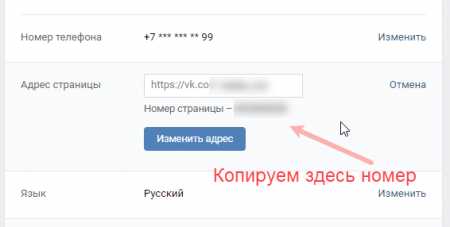
Далее вставляем в адресную строку что-то типа этого:
https://vk.com/im?sel=ID_вашей_страницы
Нажимаем Enter, чтобы открылся диалог с вами.
Как написать себе в вк с телефона на Android или iOS
Поскольку на смартфонах для Андроид и iOS есть официальные клиенты Вконтакте, то и там возможно создать диалог с самим собой.
Официальное приложение Вконтакте
- Зайдите с официального клиента на свою страницу ВК.
- Нажимаем на сообщения.
- Щелкаем по значку поиска справа вверху (Android).
- В поиске вводим свое имя или фамилию.
- Если появился ваш профиль, жмём по результату.
- Пишем себе сообщение и отправляем.
- Диалог сразу появится.
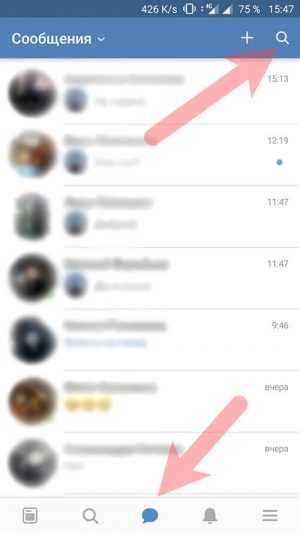
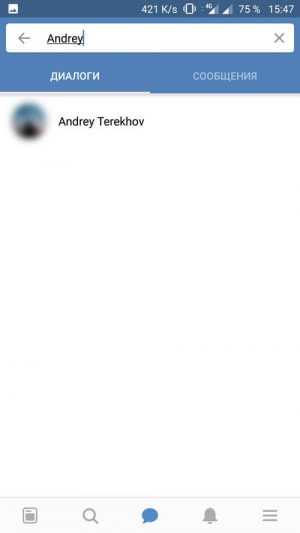
Точно так же можно сделать на iOS.
Kate Mobile
Есть много пользователей, использующих приложение Kate Mobile. Наверняка, кто-то захочет узнать, как отправить с кейта сообщение самому себе. Вот действия, которые необходимо выполнить:
- Заходим в Kate Mobile и посещаем друзей какого-либо своего друга.
- Находим в списке себя и нажимаем справа на три точки.
- Выбираем опцию «Написать сообщение».
- Открывается диалог с вами, где осталось написать пару слов.
- Диалог с самим собой готов.

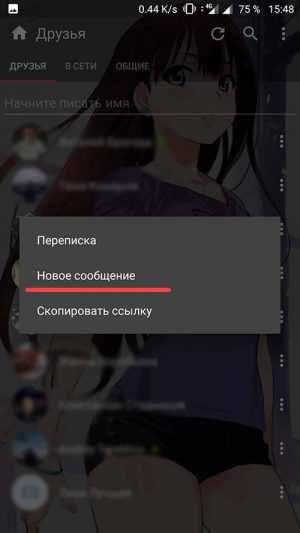
Для тех, кто использует клиент «Вконтакте Amberfog», к сожалению, написать себе сообщение нельзя. Но всегда можно создать диалог с собой в другом клиенте или с компьютера.
Вывод
Мы посмотрели несколько способов, позволяющих написать себе сообщение в социальной сети ВК. Осуществляется с телефона и компьютера очень просто и быстро. Теперь пользователи смогут сохранять важные для них записи в свой диалог, а не на стену.
Всем удачи и не забывайте делиться статьей с друзьями.
А вы отправляете самому себе сообщения Вконтакте?
Poll Options are limited because JavaScript is disabled in your browser. https://computerinfo.ru/kak-napisat-soobshhenie-sebe-v-vk/https://computerinfo.ru/wp-content/uploads/2018/10/kak-napisat-soobshheniya-sebe-v-vk-700×353.pnghttps://computerinfo.ru/wp-content/uploads/2018/10/kak-napisat-soobshheniya-sebe-v-vk-300×151.pngEvilSin225Интернетkate mobile,ВК,Вконтакте,написать себе в вкВ соц. сети Вконтакте, и во многих других, существует много полезного функционала, но о некоторых пользователи не догадываются. Есть и недоработки, и баги, которые используются определенными личностями для своих целей. В данной статье мы разберем функцию, работа которой заключается в том, что любой пользователь может написать себе сообщение в…EvilSin225Андрей Терехов[email protected]Компьютерные технологии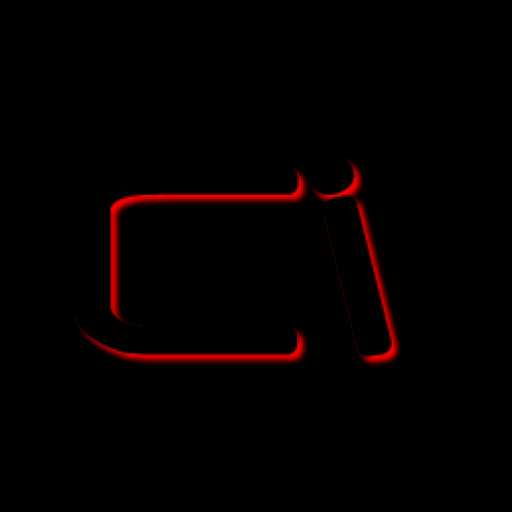
computerinfo.ru
Как создать диалог в «Контакте» за пару секунд?
Наверное, каждый интернет-пользователь уже зарегистрирован в социальной сети «ВКонтакте». Каждый месяц она радует нас своими обновлениями и положительными новостями. В данной статье мы разберемся, как создать диалог в «Контакте» и что делать, если он не открывается. Как пригласить всех друзей в беседу и удалить из неё отдельных пользователей? Как стереть историю сообщений диалога?
Общая информация
Для того чтобы понять принцип работы диалогов переместимся в социальную сеть «ВКонтакте». Для этого вводим логин и пароль, после чего нажимаем на пункт «Сообщения».
Как мы видим, перед нами открывается список диалогов от разных пользователей. Наша задача – создать собственный диалог с несколькими участниками. Для этого нажимаем на ссылку «Написать сообщение».
После этого появляется меню, в котором мы можем выбрать подходящих собеседников. В данном списке находятся все ваши друзья, но пригласить в диалог вы можете и других пользователей. Вступать в диалог можно с людьми, которые состоят с вами в одной группе или находятся в друзьях у ваших знакомых.
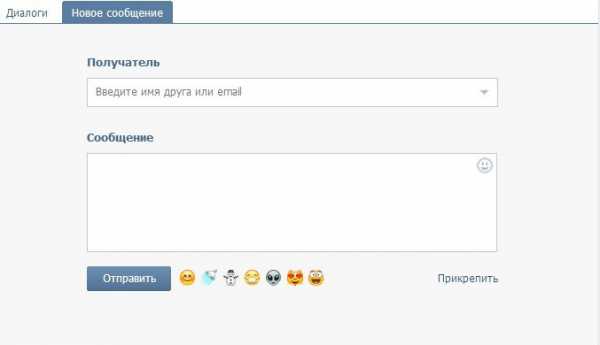
Справа в меню «Получатель» выбираем требуемых собеседников. После того как вы добавите первого собеседника появится значок «Добавить». Теперь вы знаете, как сделать диалог в «Контакте» на необходимое количество участников.
После того как вы добавите всех участников требуется заполнить два поля – «Тема» и «Сообщение». Тема вашего диалога может быть любой – от досуга до обсуждения новинок техники. Желательно, чтобы она отражала суть диалога и была интересна всем участникам. Вы можете отправить приглашение участникам беседы или просто поздороваться с ними.

Как только вы проделаете данные действия, нажимайте на кнопку «Отправить».
Мы успешно создали диалог «Привет», но пока нам никто не пишет.
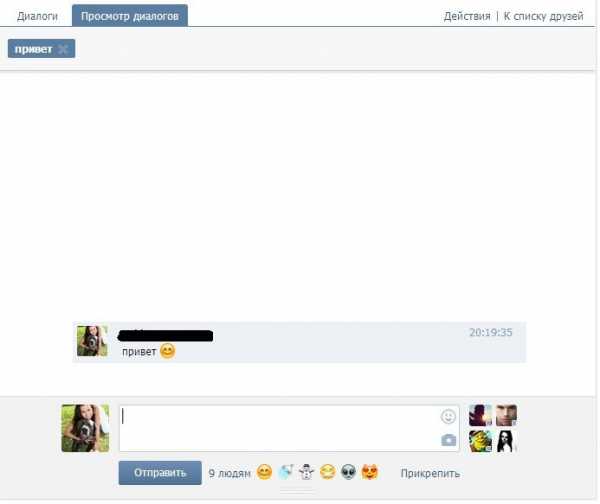
Теперь мы знаем, как создать диалог в «Контакте» для большого количества участников. Это очень удобно, если нужно обсудить какую-либо тему или просто весело провести время. При этом стоит понимать, что не все ваши друзья примут заявку и начнут активно общаться.
Создание диалогов тет-а-тет
Формирование диалогов для общения тет-а-тет происходит аналогичным образом. Вы выбираете одного участника из списка и отправляете ему сообщение.
При создании диалогов для двух пользователей вы не можете выбирать аватар беседы, но всегда вправе добавлять новых пользователей и пересылать сообщения.
В отличие от бесед на большое количество пользователей, диалоги имеют меньшее количество возможностей. В режиме беседы можно менять название, обновлять фотографии и искать сообщения в самом теле диалога.
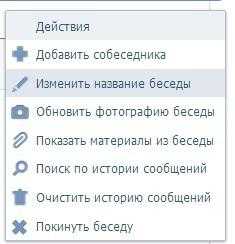
Беседы «ВКонтакте». Опции
- Добавить собеседника. В любой момент вы можете добавить нужных вам участников.
- Название беседы. Его также можно менять в процессе.
- Фотография. Вы можете вставить любой понравившийся снимок.
- Материалы. Здесь вы можете просмотреть все фотографии, аудио, музыку и документы, которые упоминались в беседе.
- История. Если требуется найти определенное сообщение, вы можете указать дату или просто пролистать всю переписку.
- Покинуть беседу. Как только вы решите покинуть беседу, нажмите на крестик, который располагается справа над диалогом.
Как убрать в «Контакте» диалог?
Итак, мы разобрались с тем, как создать диалог в «Контакте». А сейчас вы узнаете, как покинуть беседу. Наверняка вас часто приглашали в беседы, и вы не знали, как в «Контакте» убрать диалог. Когда вы войдете в диалог, сверху справа нажмите на вкладку «Действия», а затем «Покинуть беседу». Кроме этого, вы можете просто нажать на крестик, расположенный справа над диалогом.
Если не покинуть беседу, вам будут приходить все сообщения, и вы останетесь в числе участников. Даже через несколько недель вы сможете начать активно общаться и получать весь материал переписки, не прилагая для этого особых усилий.
Почему не открываются диалоги в «Контакте»?
В последнее время у многих пользователей «ВК» не открываются диалоги. Перед тем как начать паниковать, проверьте, включена ли эта опция у вас в настройках («Моя страница» – «Настройки» – «Общее»). Возможно, вы просто забыли внести необходимые изменения или не сохранили их. Для устранения проблемы достаточно грамотно откорректировать настройки. После этого вы станете полноценным участником диалога.
Если в настройках диалоги включены, обновите страничку. Обычно беседы не открываются из-за внутренних сбоев в работе социальной сети. Буквально через пару минут разработчики решают возникающие проблемы. Но если диалоги не работают у вас длительное время, стоит проверить свой компьютер на вирусы. Оптимальный вариант – это обновляемая антивирусная программа, которая защитит вас от вторжения вредоносных и опасных кодов.
Теперь вы знаете, как создать диалог в «Контакте» и удалить его. В любое удобное для вас время можно обсуждать интересные темы, приглашать друзей и создавать маленькие конференции, которые будут интересны вам и собеседникам.
fb.ru
